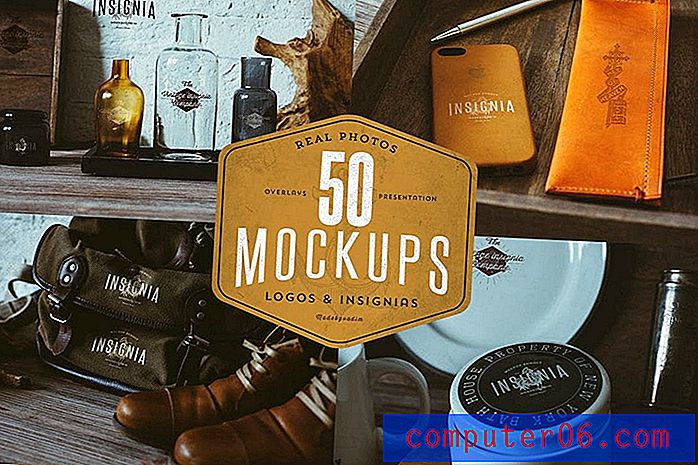Slik gjenoppretter du standard søkealternativer i Windows 7
Søkefunksjonen i Windows 7 er veldig nyttig, i stor grad fordi du kan tilpasse den til å inkludere spesifikke mapper eller stasjoner, og deretter tilpasse den til å søke i innholdet i filer i den mappen eller stasjonen. Imidlertid kan alle de forskjellige søkeinnstillingene for Windows 7-datamaskinen føre deg til en situasjon der det tar veldig lang tid å søke og indeksere, eller bruker mye ressurser på maskinen din. Heldigvis kan du gjenopprette standardsøkealternativene i Windows 7 for å forhindre disse problematiske aktivitetene og gå tilbake til en tilstand der søkefunksjonen er lett og nyttig, om enn mindre grundig.
Tilbakestill standardinnstillinger for Windows 7-søk
Som mange av de mer nyttige funksjonene som involverer Windows Utforsker og mapper på Windows 7-datamaskinen din, for eksempel å vise skjulte filer og mapper i Windows 7, er alternativet du leter etter på mappen og søkealternativmenyen . Fortsett å lese nedenfor for å lære hvordan du finner denne menyen, og hvor den spesifikke knappen er som du må klikke for å gjenopprette standardinnstillinger for søk.
Trinn 1: Klikk på Windows Utforsker- ikonet i oppgavelinjen nederst på skjermen. Hvis mappen vist på bildet nedenfor ikke er synlig, kan du klikke Computer- alternativet på Start- menyen eller åpne en hvilken som helst mappe på datamaskinen.

Trinn 2: Klikk på rullegardinmenyen Organiser på venstre side av den horisontale linjen øverst i vinduet, og klikk deretter Mappe- og søkealternativer .
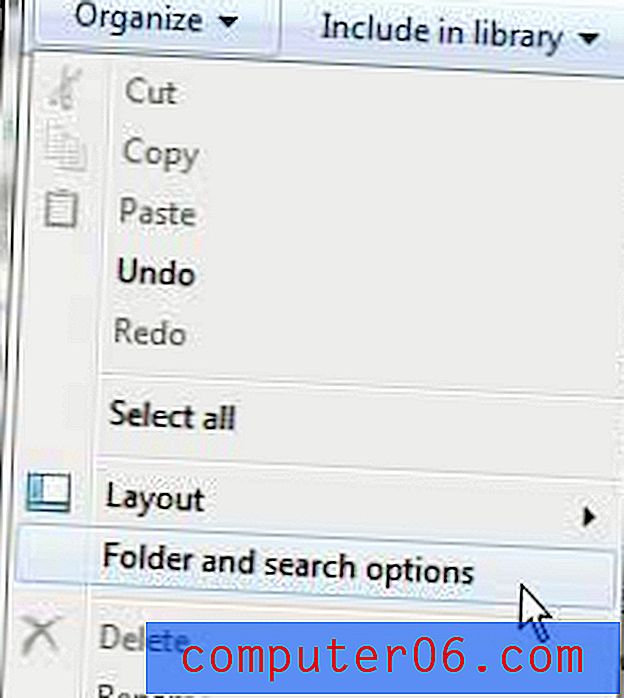
Trinn 3: Klikk på kategorien Søk øverst i vinduet, og klikk deretter på Gjenopprett standardknappen nederst i vinduet.
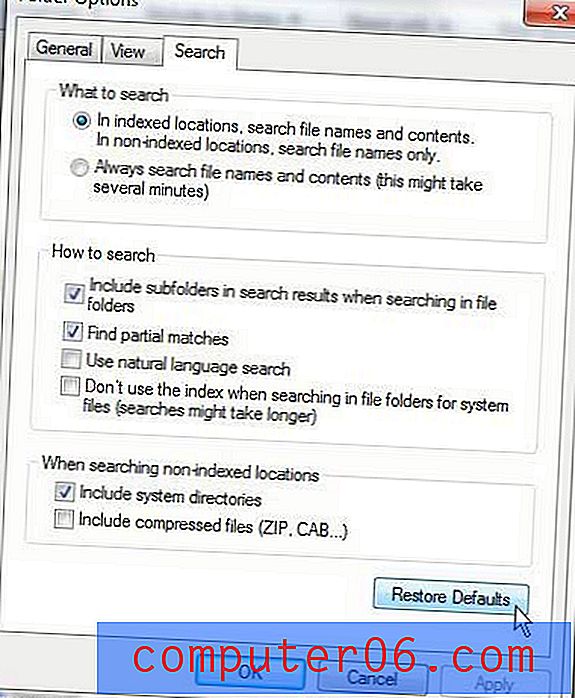
Trinn 4: Klikk på Bruk- knappen nederst i vinduet, og klikk deretter OK .
Søkeinnstillingene dine for Windows 7 skal nå gå tilbake til de opprinnelige innstillingene, noe som skal bidra til å løse opp problemer du har med Windows-søkeindeksen som bruker mye av systemressursene dine.